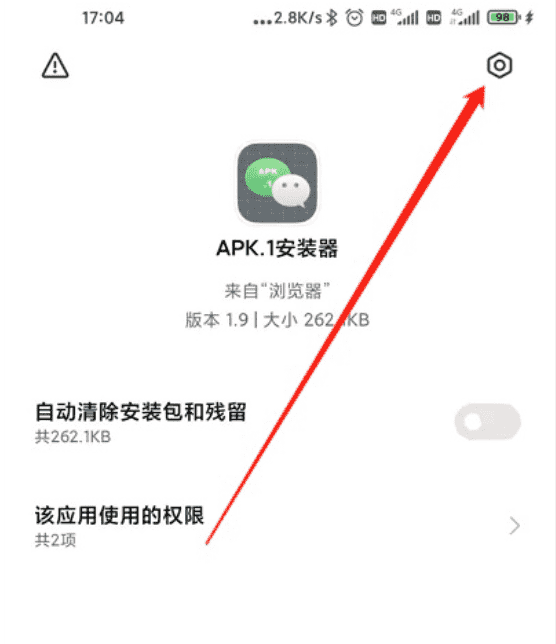小米一年广告收入百亿,所以MIUI广告之多,用过的都知道。正好最近处理了一台K40,顺手记录一下关广告的流程,也方便大家查阅,也可作为MIUI系统关广告的快速入门。
下面开始进入正题:
以下主要分成4部分
一,系统广告:指的是系统内以及自带APP内的大大小小各种广告
二,通知权限管理:可以用于对付部分系统APP,和第三方APP
三,开屏小米广告:即小米给APP加的开屏广告
四,APP自带的开屏广告:就是APP本身自己加的开屏广告
一,系统广告
1.1 广告总开关
路径:设置->个人中心(就是小米账号那里)->声明与条款->系统广告->系统工具广告
或者简单点,直接对小爱同学说“关闭系统广告”,把这个开关给关掉,即可关掉大部分的广告。
还有下面的两点,其实不太紧要,但是建议一起关掉
----------------------------------------------------
路径:设置->密码与安全->系统安全
关闭:加入“用户体验计划”、自动发送诊断数据
路径:设置->密码与安全->系统安全->广告服务
关闭:个性化广告推荐
----------------------------------------------------
【关闭了总开关之后,还需要处理分散在各个APP中的广告】
【当然,除了对一个个应用进行设置,还有另一种更暴力快速的方法,建议先看下一部分:通知权限管理】
1.2 应用管理
路径:设置(不是某个APP,是系统的设置)-> 应用设置->应用管理->右上角三点设置
关闭:资源推荐、应用升级提醒
1.3 小爱同学
路径:设置(不是某个APP,是系统的设置)-> 小爱同学-> 小爱捷径
关闭:显示顶部常用卡片、显示精品卡片推荐
1.4 输入法
路径:设置->更多设置->语言与输入法->输入法管理
关闭:节日活动提醒
如果用搜狗输入法或者讯飞输入法,具体路径是:输入法管理->设置->输入习惯->下拉到差不多到底->关闭:节日活动提醒
1.5 搜索
路径:设置(不是某个APP,是系统的设置)-> 应用设置->系统应用设置->通知管理
关闭:不让通知
路径:设置(不是某个APP,是系统的设置)-> 应用设置->系统应用设置->首页展示模块
关闭:全部关闭
路径:设置(不是某个APP,是系统的设置)-> 应用设置->系统应用设置->首页展示模块->热搜榜单
移除:全部移除
1.6 小米视频
路径:小米视频APP->设置->消息与推送
关闭:未读消息提醒、接收小米推送
1.7 音乐
路径:音乐APP->设置
关闭:个性化推荐、在线内容服务
但是注意:关闭了“在线内容服务”的话,就只能当本地播放器了。毕竟你都说了不要在线服务。
1.8 日历
路径:日历APP->设置->用户体验计划
关闭:内容推广
1.9 天气
路径:天气APP->设置->用户体验计划
关闭:全部都关闭了
1.10 下载管理
路径:下载管理APP->设置->信息流设置
关闭:把全部都关闭了
1.11 应用商店
路径:应用商店APP->设置
关闭:应用更新通知、通知栏快捷入口
路径:应用商店APP->设置->通知设置
关闭:全部
路径:应用商店APP->设置->推荐
关闭:个性化推荐、相关推荐
1.12 主题壁纸
路径:主题壁纸APP->右下角“我的”->右上角“设置”
关闭:每次联网时通知
关闭:个性化推荐
如果不需要用更新功能,直接把“自动更新”也关闭了
1.13 手机管家
路径:手机管家APP->设置
关闭:在通知栏显示、推荐内容、WLAN推荐
除了手机管家本身的设置,垃圾清理里面还有单独的广告
路径:手机管家->找到垃圾清理,点进去->设置
关闭:推荐内容、WLAN推荐
1.14 浏览器设置
路径:浏览器APP->设置->消息通知管理
关闭“接受通知栏消息”
路径:浏览器APP->设置->高级设置
打开“简洁版主页”
关闭“宫格位推送”
关闭“个性化推荐”
1.15 短信
路径:短信APP->高级设置
关闭:允许WAP推送
1.16 小米钱包
路径:小米钱包APP->设置
关闭:个性化服务
路径:小米钱包APP->设置->功能设置
关闭:全部关闭
1.17 安装第三方APP时的广告
路径:需要安装第三方APP时才能进入。在安装第三方广告时,到可以点击“安装”按钮这一步,点击右上角
关闭:资源推荐
二,通知权限管理
除了这些系统应用,平常很多第三方的APP也会疯狂推送通知栏广告
只要关闭某个应用的通知权限,那么系统就不会允许它给你推送广告(其实是由MIUI拦截了),那样通知栏就清爽了。
路径:设置->通知管理
基本上我是除了微信QQ之类的社交软件,给通知权限,其他一律关闭。简而言之就是,你需要接收哪个APP的消息,你就给权限。
这方法同样适用于部分系统APP,所以在这里关闭了通知权限,甚至都不需要进去APP做什么设置。
----------------------------------------------------
除了关闭通知权限,建议同时关闭联网权限、后台运行权限
联网权限设置路径:手机管家->网络助手->联网控制
建议把数据、WLAN两个部分都禁止联网
还有点击右上角三个点,后台联网权限,把后台联网权限也关闭
这样一套操作下来,这个APP完全无法联网。
后台运行权限设置路径:手机管家->电池与性能->右上角设置->应用智能省电
点开想要设置的应用,设置成“禁止后台运行”。这样设置之后,完全禁止后台运行,对付根本不会后台运行的APP非常好使。
----------------------------------------------------
对某个应用设置了:禁止通知权限,禁止联网权限,禁止后台运行
除了你打开它的时候,其它时候的状态接近被冰箱冻结了一样。
三,开屏小米广告
如果你看到某个APP,有双重开屏广告,不要惊讶。
是因为第一个开屏广告是MIUI加上去的,第二个是APP自己加的。
小米加的开屏广告,右上角都有一个标志,一般是“倒M”
有好几种方法,其中方法1、2、3任选一种即可,效果一样:
1,关闭“智能服务”的权限:这种操作起来最简单,适合大部分人。
2,删除广告文件miad:跟第一种其实差不多。
3,ADB卸载“智能服务”:适合搞机党,除了卸载广告进程,还能卸载不想要的系统应用,无所不能。但是需要小小的门槛,也有风险。
4,host屏蔽:host屏蔽广告很常见的方法了。如果家里有其他小米设备在投放广告,建议配合使用。例如小米电视。
1,关闭“智能服务”的权限
(注意1:不是智能内容/智能出行,是智能服务,看清楚名字)
(注意2:一定要先关闭“修改系统设置”,再关闭“显示在其他应用的上层”)
第一步:手机管家→安全中心→隐私保护→保护隐私→特殊权限设置→修改系统设置→更多→显示系统应用→智能服务,把它关了!
第二步:手机管家→安全中心→隐私保护→保护隐私→特殊权限设置→显示在其他应用上层→更多→显示系统应用→智能服务,把它关了!
第三步:手机管家→手机管家→应用联网控制→系统应用→智能服务,把它关了!
3,ADB卸载“智能服务”
有兴趣自己百度一下,或者看这两篇文章。
https://www.jianshu.com/p/63b2d2d39260
ADB删除系统应用,安卓通用,玩过的基本都懂。
没玩过的,我给个提纲:进入开发者模式——打开USB调试——手机连接电脑——打开ADB工具或者命令行——输入命令卸载服务
- com.miui.systemAdSolution
- com.miui.analytics
以上两个包名是MIUI系统广告相关,需要卸载
对应命令了
- adb shell pm uninstall --user 0 com.miui.systemAdSolution
- adb shell pm uninstall --user 0 com.miui.analytics
4,host屏蔽
host屏蔽的相关参数如下
- 127.0.0.1 a.stat.xiaomi.com
- 127.0.0.1 abtest.mistat.xiaomi.com
- 127.0.0.1 ad.mi.com
- 127.0.0.1 ad.xiaomi.com
- 127.0.0.1 ad.xiaomi.com
- 127.0.0.1 ad1.xiaomi.com
- 127.0.0.1 alog.umeng.com
- 127.0.0.1 api.ad.xiaomi.com
- 127.0.0.1 api.ad.xiaomi.com
- 127.0.0.1 api.io.mi.com
- 127.0.0.1 assistant.pandora.xiaomi.com
- 127.0.0.1 auth.api.gitv.tv
- 127.0.0.1 bss.pandora.xiaomi.com
- 127.0.0.1 cdn.ad.xiaomi.com
- 127.0.0.1 config.kuyun.com
- 127.0.0.1 data.mistat.xiaomi.com
- 127.0.0.1 de.pandora.xiaomi.com
- 127.0.0.1 dvb.pandora.xiaomi.com
- 127.0.0.1 e.ad.xiaomi.com
- 127.0.0.1 gallery.pandora.xiaomi.com
- 127.0.0.1 gvod.aiseejapp.atianqi.com
- 127.0.0.1 jellyfish.pandora.xiaomi.com
- 127.0.0.1 logonext.tv.kuyun.com
- 127.0.0.1 misc.in.duokanbox.com
- 127.0.0.1 misc.pandora.xiaomi.com
- 127.0.0.1 mishop.pandora.xiaomi.com
- 127.0.0.1 o2o.api.xiaomi.com
- 127.0.0.1 omgmta.play.aiseet.atianqi.com
- 127.0.0.1 pandora.mi.com
四,APP自带的开屏广告
对于某些APP自带的开屏广告,一般是有“点击跳过”之类的一个小按钮的。
这种建议装一个APP进行模拟跳过。
同类产品有很多:轻启动、一指禅、自动跳过,李跳跳等。我个人用“李跳跳”,单纯因为要求权限少,而且不要求联网权限。
一指禅也不错,还带一键关闭MIUI开屏广告功能(通过删除miad文件,即上面第二种方法)。
功能也更多,但是请求权限有点多,而且还有联网权限。虽然都可以关闭,但是我喜欢简单的。各位自己选择。
----------------------------------------------------------
这类APP,都需要授予无障碍权限,以李跳跳为例。
路径:设置->更多设置->无障碍->已下载服务->李跳跳->开启
然后去权限管理,全部禁止权限。联网权限它没申请,不需要去设置。
如果有时候失效,建议允许自启动,并且省电策略设置成不限制。